【XYplorer中文特别版】XYplorer资源管理器中文特别版下载 永久激活版
XYplorer中文特别版介绍
XYplorer资源管理器中文特别版是一款实用的在线文件管理工具,一款能够在电脑上轻松管理每一个磁盘里面的文件信息,在这里一键搜索,轻松找到自己遗忘的文件夹。XYplorer中文特别版已经完美特别,用户可以在这里智能管理自己的运行程序,在这里一键开启或者结束进程,让你的管理更简单。
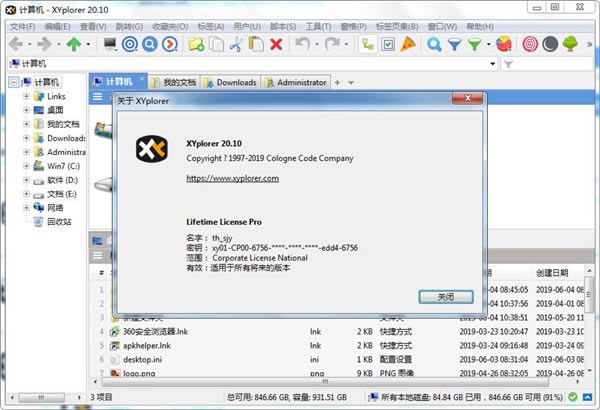
XYplorer中文特别版特色
支持多标签页栏,浏览文件管理时就跟使用Chrome之类的浏览器感觉一般,从浏览方便性,和切换滑顺程度,真的比原本Windows10的Explorer文件管理器要得多。可以从大部分程度上替代原生文件管理器。同时,有浏览器快捷键和鼠标快捷。
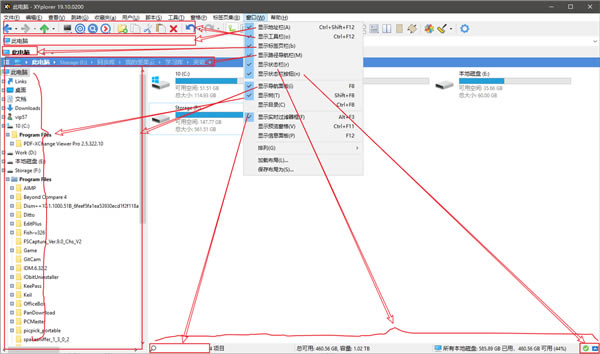
XYplorer中文特别版说明
特别说明
1、下载压缩包解压之后,双击程序,因为是绿色版直接就能打开
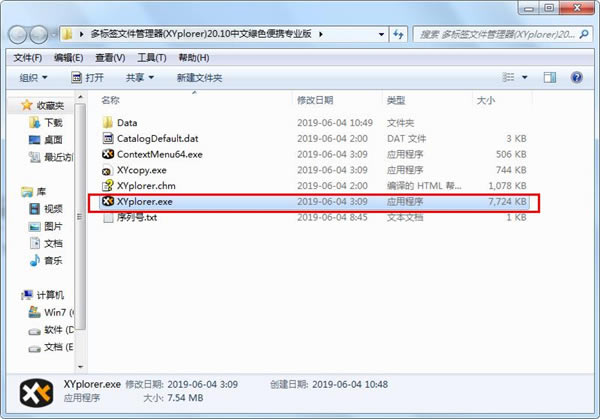
2、打开过程中会弹出试用期只有30天弹窗,点击继续试用进去
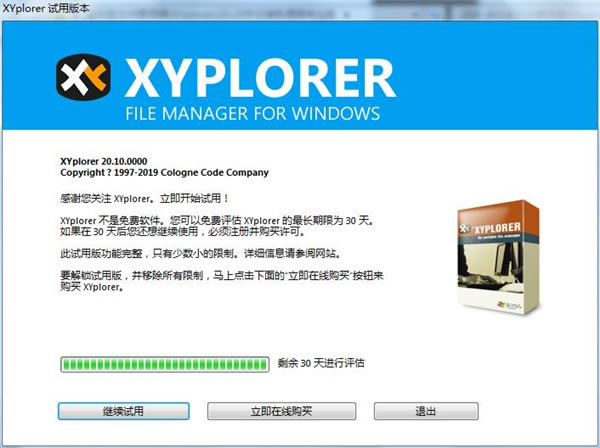
3、点击帮助,输入小编提供的名称和序列号,任选一组都行
名称:th_sjy
密钥:xy01-CP00-6756-efe3-dfaa-69fe-edd4-6756
名称:th_sjy Blog
密钥:xy01-CP00-dcae-881c-b39c-3b8e-ac05-dcae
名称:www.th-sjy.com
密钥:xy01-CP00-a67c-ebb5-073f-eebb-a5d1-a67c
名称:th_sjy
密钥:xy01-ST00-04d1-f349-e8b4-5b70-73b5-04d1
名称:th_sjy Blog
密钥:xy01-ST00-fc6a-284d-1ca9-4fc2-9a4c-fc6a
名称:www.th-sjy.com
密钥:xy01-ST00-105c-9fb2-43a3-ab36-995a-105c
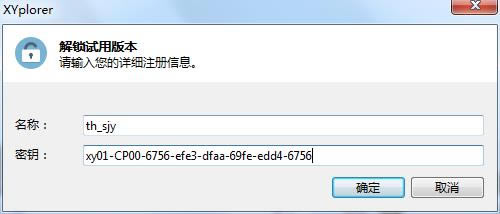
4、点击确定后,重新启动程序,会发现已经激活成功了
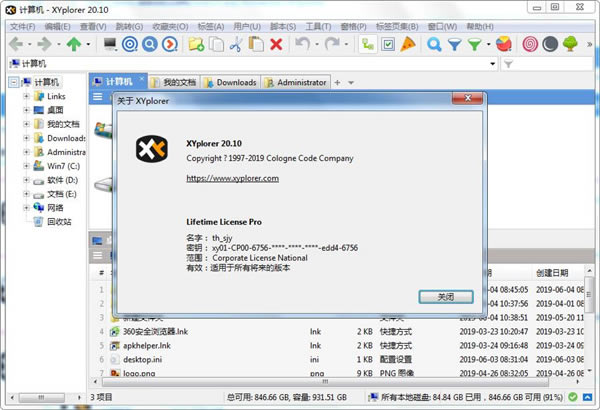
XYplorer中文特别版快捷键
ALT + T : 打开新标签(New Tab)
ALT + W:关闭当前标签
F6:进入地址栏
在XYplorer空白处双击鼠标左键:返回当前文件地址路径的上一级
CLRL + F : 内置搜索栏 配合CLRL + SHIFT + F移动到内置搜索栏的对话框
CLRL + 鼠标移动到图片出,自动预览图片内容
ALT + D:返回地址栏
F8 切换导航面板
XYplorer中文特别版怎么配置
工具->配置(F9)
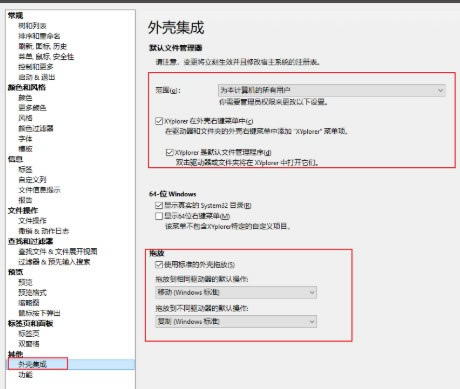

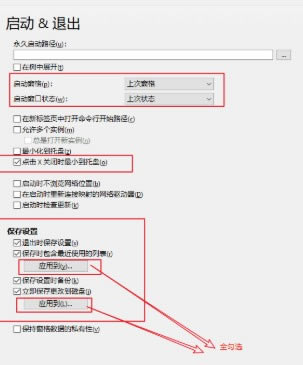
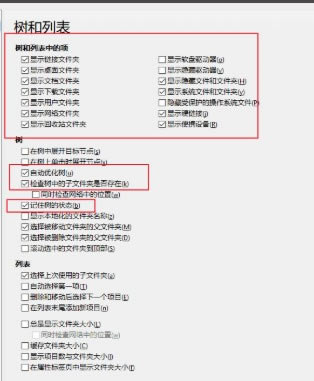
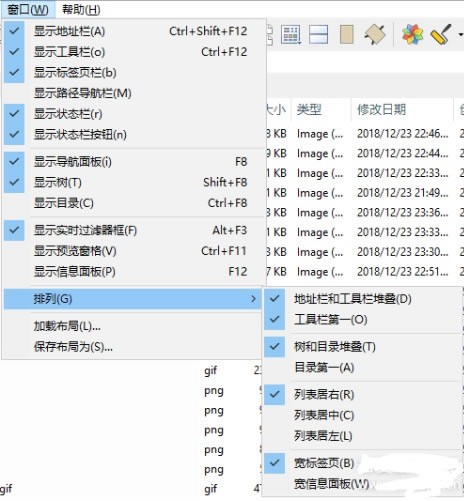

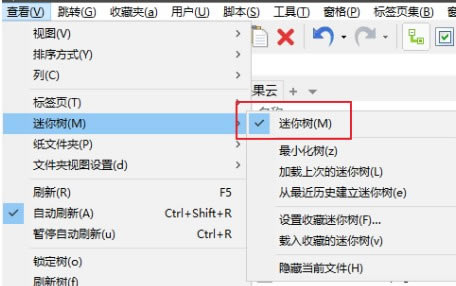
XYplorer中文特别版备份还原
启动&退出->保存设置,这样设置有什么用呢?
如果你要重装系统或者换个新版本的XYplorer,这时候就可以把配置文件先保存起来:
备份步骤如下:
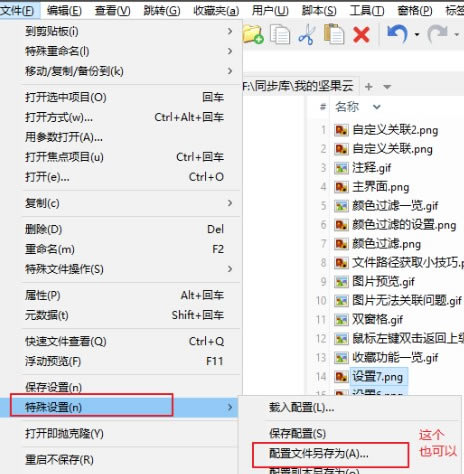
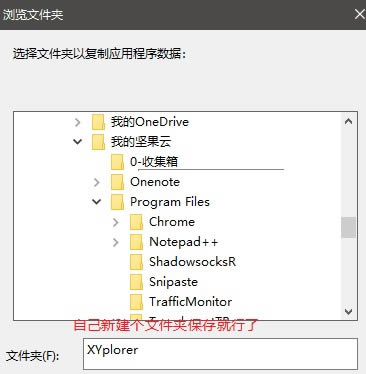
还原备份:在工具栏:文件->特殊设置->载入配置->选择对应的.ini文件
还原时需注意几个要点:(程序要常驻使用管理员身份运行)
a.把旧版本删除前,进入配置(F9)->其他->外壳集成->XYplorer是默认文件管理器勾选取消。一定要取消,不然要全靠原生文件夹上的地址栏输入路径来进入文件夹。
b.在a步骤后,一定要备份到其他文件夹。然后删除旧的XYplorer
c.新的XYplorer解压到你想要放到的目录
d.别急着还原,打开新的XYplorer,进入配置(F9)->其他->外壳集成->XYplorer是默认文件管理器勾选勾上。
e.文件->特殊设置->载入设置->选择.ini文件导入。OK
点击下载系统软件 >>本地高速下载
点击下载系统软件 >>本地高速下载